Eines der wichtigsten Dinge, die Sie bei der Verwendung Ihrer Mac-Computer immer in die Überwachung einbeziehen sollten, ist die Mac-Festplattennutzung. Dadurch wird ermittelt, wie viel Speicherplatz auf Ihrem Mac-Computer noch verfügbar ist, um andere Dateien zu speichern, die Sie gerade benötigen. Es ist auch wichtig, dass Sie eine Vorstellung davon haben, welche besonderen Dinge Ihr Gerät übernehmen, damit Sie auch bessere Ideen für die ordnungsgemäße Organisation und Ordnung solcher Dateien entwickeln können.
In diesem Artikel werden wir alle Dinge besprechen, die die Festplattennutzung betreffen, sowie die Tools, die wir dafür verwenden können Geben Sie etwas Speicherplatz auf unseren Mac-Computern frei. Diese Tools werden sicherlich hilfreich sein, um sicherzustellen, dass der Mac-Computer sauber und fehlerfrei ist. Es gibt eine Menge Dinge über die Festplattennutzung zu wissen. Lesen Sie den Artikel, um mehr über das Thema zu erfahren.
Teil Nr. 1: Dinge zur Mac-FestplattennutzungTeil Nr. 2: Welche Festplattenanalysatoren gibt es für Mac-Computer?Teil Nr. 3: Der beste Weg, Speicherplatz auf Ihrem Mac-Computer zu sparenZusammenfassung
Teil Nr. 1: Dinge zur Mac-Festplattennutzung
Die Festplattennutzung kann Ihnen zeigen, wie viele Daten auf der Festplatte gespeichert sind. Es kann Ihnen auch anzeigen, wie viel Speicherplatz noch auf dem Gerät vorhanden ist. Wenn Sie manchmal eine langsame und schlechte Leistung Ihres Mac-Computers feststellen, kann dies bedeuten, dass auf Ihrer Festplatte nur noch wenig Speicherplatz vorhanden ist.
Um sicherzustellen, dass Sie sich bei der Verwendung Ihres Mac-Computers nicht ärgern, überprüfen Sie am besten regelmäßig die Festplattennutzung Ihres Mac. Wenn Sie den Inhalt Ihrer Festplatte kennen, wissen Sie genau, wann der richtige Zeitpunkt zum Bereinigen ist. Sie müssen auch wissen, welche Daten und Informationen Sie löschen sollten, um Ihre Festplattennutzung organisieren zu können.
Andererseits wird Speicherplatz als die Gesamtkapazität eines Laufwerks definiert, man kann es auch als die Gesamtzahl der Bytes bezeichnen, die ein bestimmtes Laufwerk speichern kann. Die Maßeinheiten können auch Kilobyte, Gigabyte und Terabyte sein.
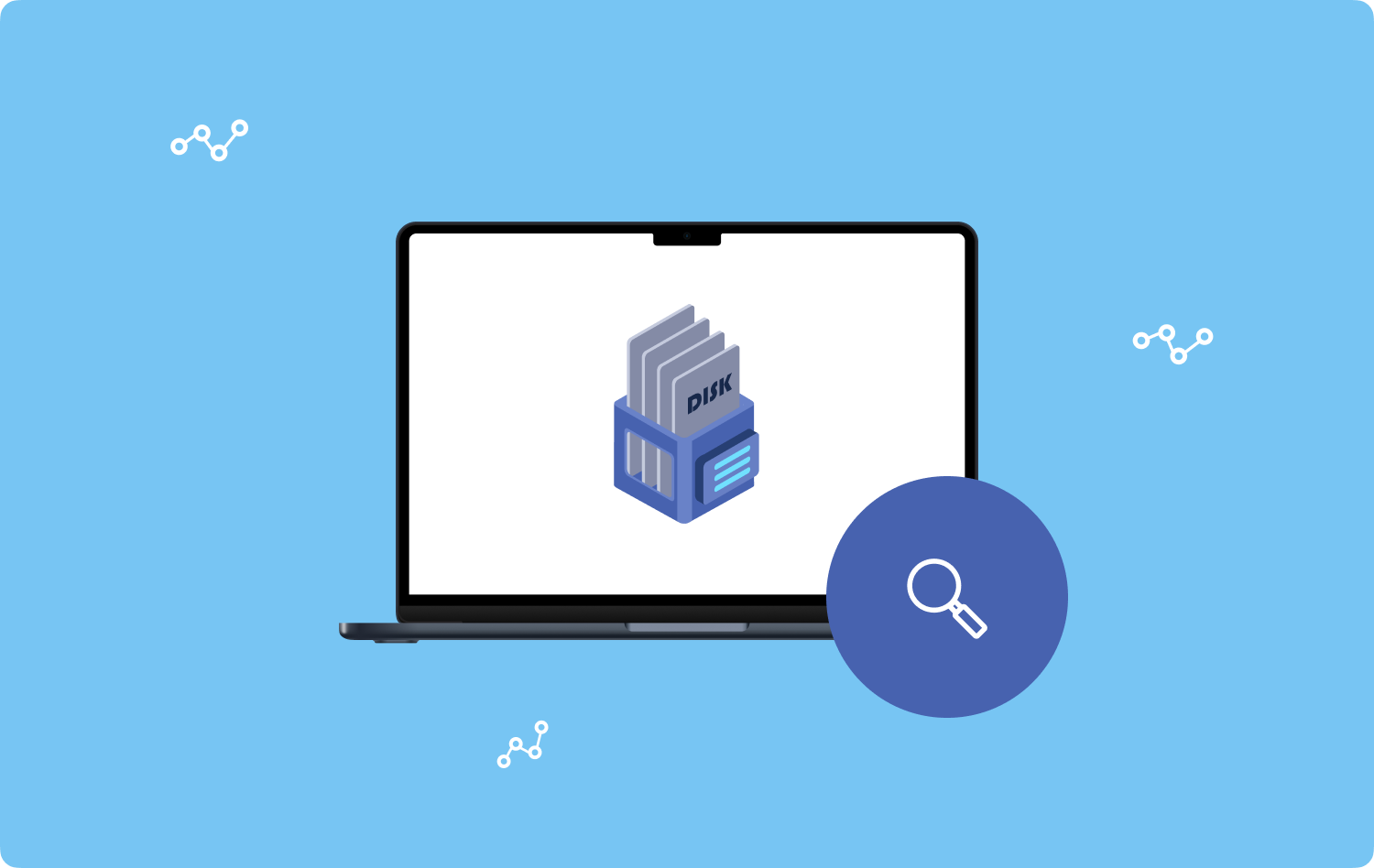
Wie überprüfe ich den Speicherplatz auf Ihrem Mac-Computer?
Wie können wir also die Festplattennutzung Ihres Mac-Computers sehen? Nachfolgend finden Sie eine Reihe von Schritten. Werfen wir einen Blick darauf.
- Tippen Sie zum Starten auf Apple-Menü.
- Gehen Sie und klicken Sie auf das Symbol für die Marke Apple.
- Dann, wenn Sie die sehen Über diesen Mac Option, wählen Sie sie aus.
- Wechseln Sie dann zum Abschnitt für Lagerung.
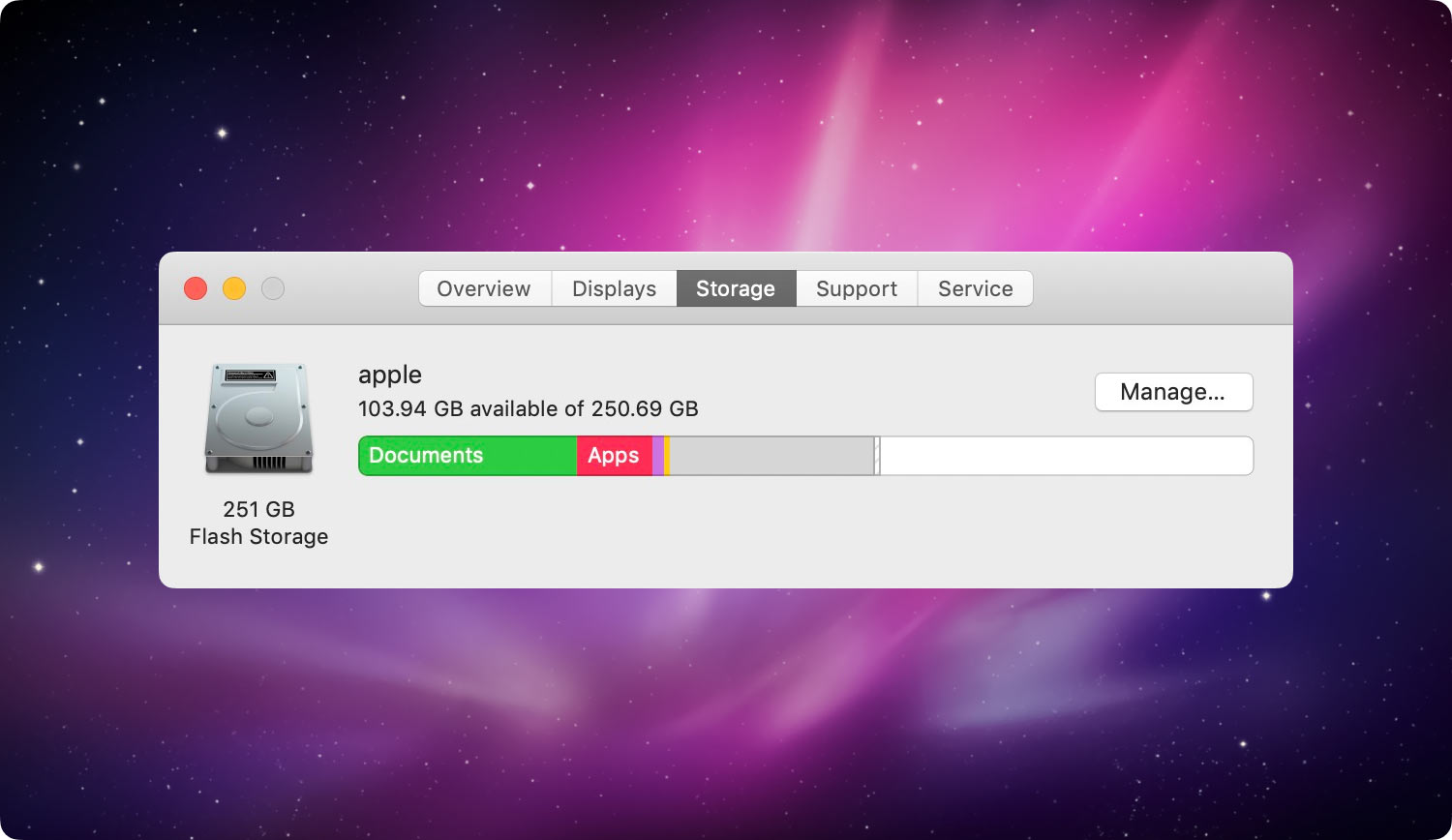
Als Orientierungshilfe haben wir außerdem einige der Kategorien aufgelistet, die Sie normalerweise in der grafischen Zeile der Festplattennutzung sehen können.
- Mail.
- Unterlagen.
- iTunes-Dateien.
- -System.
- iOS-Dateien.
- Systemmüll.
- Löschbare Dateien.
- Anwendungen.
- Andere Benutzerdateien.
- Andere Dateien.
Einige sind möglicherweise verwirrt über das „Sonstige“ bei der Mac-Festplattennutzung. In dieser Kategorie kann Apple viele Daten oder persönliche Daten, temporäre Dateien, benutzerdefinierte Bibliotheksordner, Archiv- und Festplattenimages, Systemcaches sowie andere Dateien einschließen, die von Spotlight nicht identifiziert und erkannt werden können.
Teil Nr. 2: Welche Festplattenanalysatoren gibt es für Mac-Computer?
Im zweiten Teil des Artikels werden wir über einige davon sprechen Speicherplatzanalysatoren Damit können wir sicherstellen, dass Sie den Mac-Festplattenspeicher Ihres Computers überwachen. Diese Dienstprogramme oder Anwendungen von Drittanbietern können vielen Mac-Computerbenutzern dabei helfen, ihre Gesundheit sowie die Organisation aller auf unseren Mac-Computern gespeicherten Dateien oder Daten zu bewahren.
DaisyDisk
Einer der beliebtesten Festplattenanalysatoren ist der DaisyDisk. Was das Design der Benutzeroberfläche betrifft, verfügt diese über sehr attraktive Funktionen. Sie können die Daten auf Ihrem Gerät in einem Sunburst-Diagramm sehen, mit dem Sie die Festplatte erkunden können, indem Sie das sehr farbenfrohe Rad erkunden. Der Preis beträgt 9.99 Dollar.
Einer der Nachteile dieses Tools besteht darin, dass einige wichtige Dateiattribute wie das Datum, an dem die Datei zuletzt verwendet wurde, und das Datum, an dem die Datei ursprünglich erstellt wurde, nicht angezeigt werden können. Um die genannten Details anzuzeigen, müssen Sie den Finder verwenden.
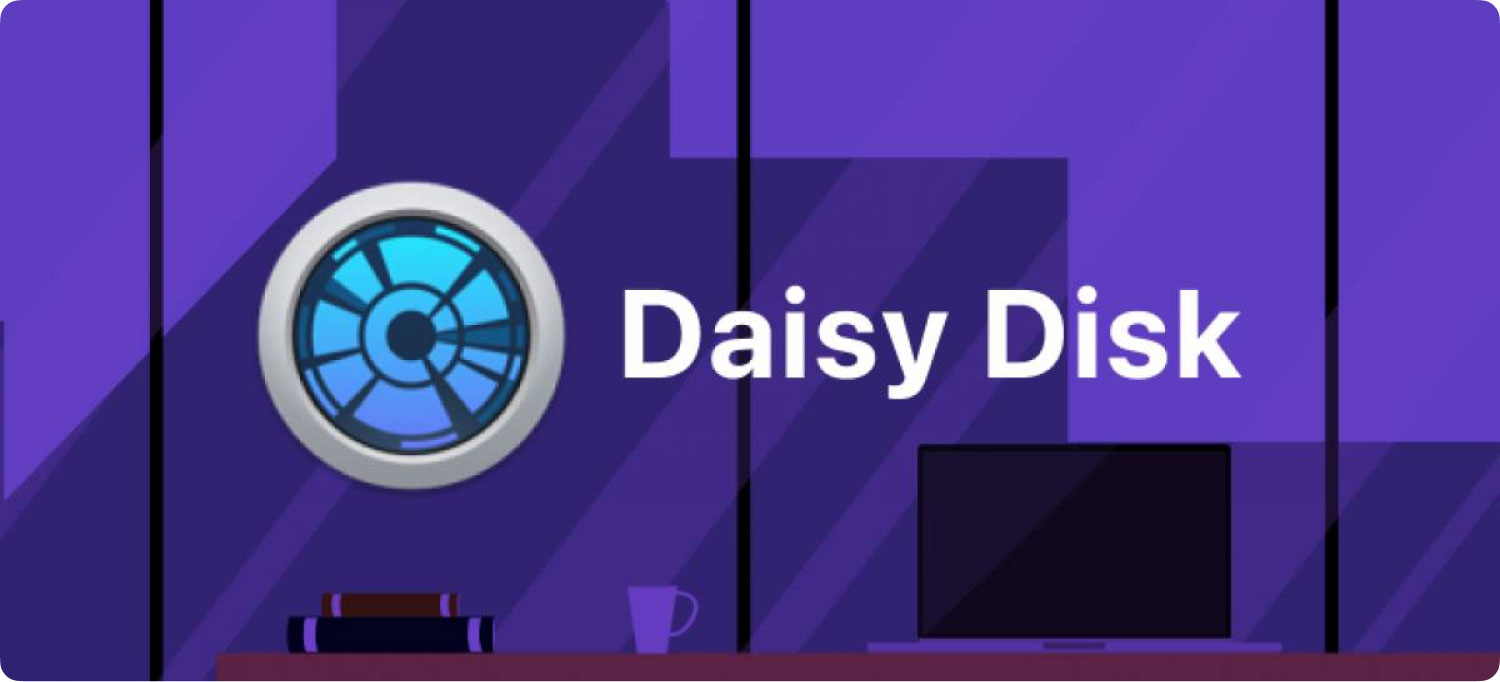
Festplatteninventar X
Der zweite Festplattenanalysator, den wir besprechen werden, ist der Festplatteninventar X. Es stellt sicher, dass Sie immer auf dem richtigen Weg sind, die Mac-Festplattennutzung zu verwalten. Es gilt tatsächlich als eines der ältesten Werkzeuge, die wir verwenden können.
Wenn Sie sicherstellen möchten, dass Ihre Festplatte vollständig analysiert wird und Sie auch die vollständige Karte sehen möchten, die mit verschiedenen Quadraten visualisiert wird. Das Gute daran ist, dass Sie die Daten leicht identifizieren können, da die Größe und Farbe jedes Quadrats einer bestimmten Größe und einem bestimmten Typ einer Datei oder eines Ordners ähnelt. Wenn Sie auf ein Element klicken, können Sie die genaue Größe sowie den Speicherort der Festplatte sehen.
Das Gute an diesem Tool ist, dass es kostenlos ist. Es ist auch einfach zu bedienen, allerdings hat die Verwendung dieses Tools auch Nachteile. Einer davon ist das veraltete Design, das dazu führen kann, dass einige Dateien nicht erkannt werden, wenn Sie die moderne Version von macOS verwenden. Außerdem zeigt es eine sehr langsame Leistung, wenn Sie einen Mac-Computer mit macOS 10.13 verwenden.
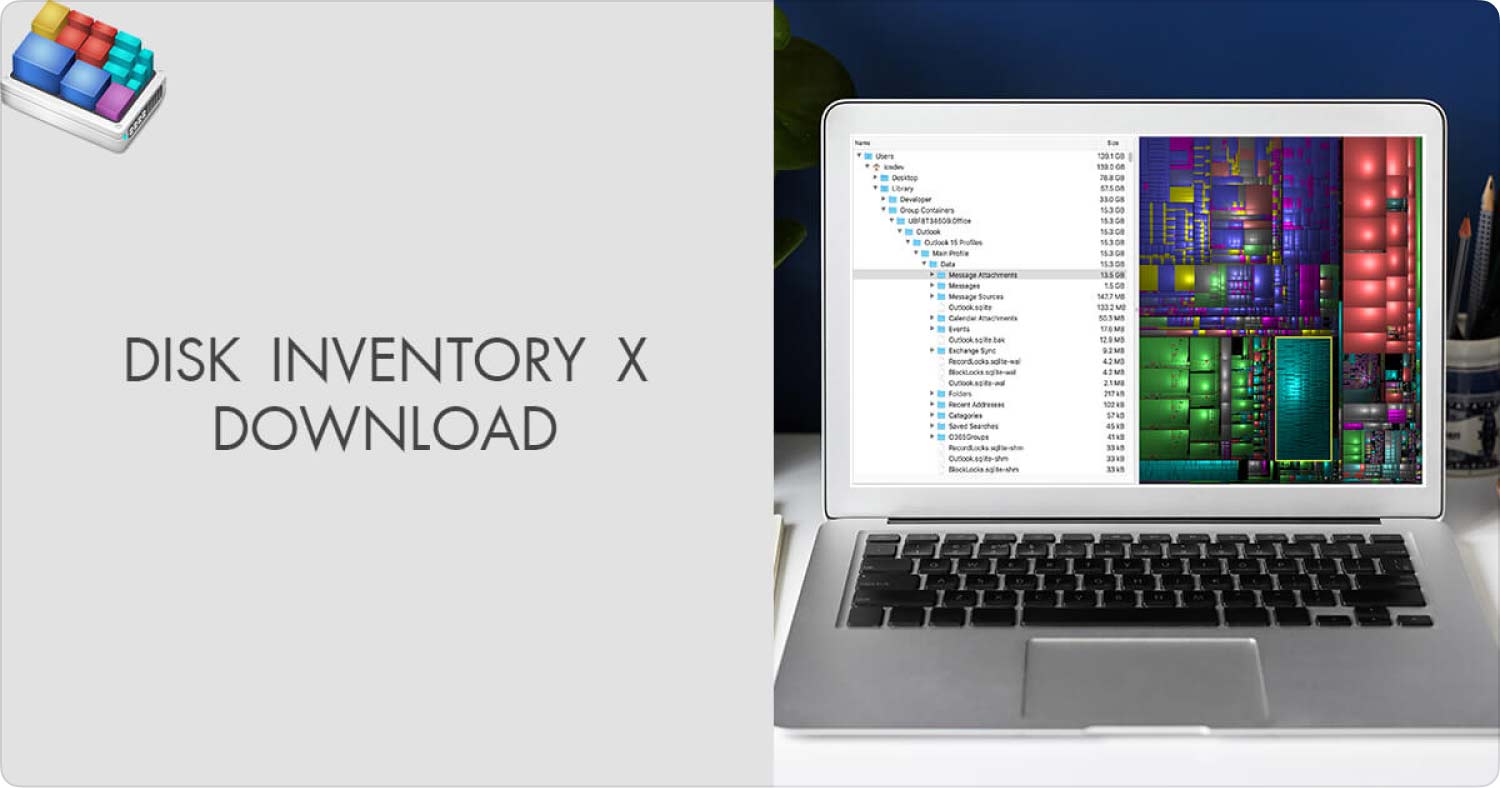
Teil Nr. 3: Der beste Weg, Speicherplatz auf Ihrem Mac-Computer zu sparen
Es gibt sicherlich viele Mac-Festplattenanalysatoren, wenn wir im Internet nach einem suchen, aber nicht die meisten davon sind erschwinglich oder kostenlos, oder einige von ihnen konnten die von uns gesuchten Standards nicht erfüllen.
Abgesehen davon, dass wir über einen guten Mac-Festplattenanalysator verfügen, um die Festplattennutzung ordnungsgemäß verwalten zu können, müssen wir auch nach einem Mac-Reinigungstool von Kaliber suchen, das uns dabei hilft, alle unnötigen Dateien, die auf unseren Mac-Computern gespeichert sind, zu entfernen.
Damit freuen wir uns, Ihnen allen ein Tool zur Verfügung zu stellen, das uns dabei helfen kann, das zu sehen und zu organisieren Mac-Festplattennutzung, dieses Tool heißt TechyCub Mac-Reiniger.
Mac-Reiniger
Scannen Sie Ihren Mac schnell und bereinigen Sie einfach Junk-Dateien.
Überprüfen Sie den primären Status Ihres Mac, einschließlich Festplattennutzung, CPU-Status, Speichernutzung usw.
Beschleunigen Sie Ihren Mac mit einfachen Klicks.
Kostenlos herunterladen
Ein sehr zuverlässiges und effizientes Mac-Reinigungstool, mit dem Sie nicht benötigte Dateien löschen können, die nur viel Speicherplatz auf Ihrem Mac-Computer beanspruchen. Der TechyCub Mac Cleaner kann für so viele Dinge verwendet werden, wir haben einige der wichtigsten zusammengestellt, die definitiv viele Mac-Computerbenutzer begeistern könnten.
- Das TechyCub Mac Cleaner ist sehr gut darin, Junk-Dateien zu löschen. Wenn Sie also nicht wissen, um welche Dateien es sich handelt, oder Sie nicht jede einzelne davon überwachen konnten, wäre dies eine gute Option, sie zu entfernen.
- Haben Sie viele große und alte Dateien, die irgendwo im System Ihres Mac versteckt sind? Also, die TechyCub Mac Cleaner kann Ihnen dabei helfen, alle diese Dateien zu löschen und sie sogar zu finden, wenn sie zu alt und schwer zu finden sind.
- Es wäre auch kein Problem, wenn Sie Anwendungen deinstallieren möchten, die Sie nicht mehr verwenden, aber noch auf Ihrem Gerät installiert sind. Selbst wenn sie nicht verwendet werden, können die für diese Anwendungen, zugehörigen Dateien und sogar die Anwendung selbst vorgenommenen Aktualisierungen dazu neigen, sehr viel Platz auf Ihrem Mac-Computer zu beanspruchen.
- Das TechyCub Mac Cleaner kann auch zum Löschen und Auffinden von Dateien verwendet werden, die dupliziert wurden. So sparen Sie eine Menge Speicherplatz, den Sie zum Speichern einiger anderer benötigter Dateien verwenden können.
- Das Tool ist auch ein ausgezeichneter Aktenvernichter. Wenn Sie also jede Art von Datei loswerden möchten, ist das die richtige Wahl TechyCub Mac Cleaner wäre ein ausgezeichneter Partner.
Dies sind nur einige der Dinge, die das Tool für seine Benutzer tun kann. Abgesehen davon wurde auch gesagt, dass das Tool wirklich gut zu bedienen ist und für Erstanwender des Tools sehr anfängerfreundlich ist. Werfen wir einen Blick auf die Schritte zum Löschen von Junk-Dateien, um Mac-Festplattenverbrauch zu sparen TechyCub Mac-Reiniger.
- Um zu beginnen, die TechyCub Mac Cleaner muss heruntergeladen und installiert werden. Sobald das Tool erfolgreich auf dem Mac-Computer installiert wurde, öffnen Sie es. Gehen Sie zum linken Teil der Benutzeroberfläche und tippen Sie auf „Scan starten“. Der Scanvorgang der Dateien beginnt nun.
- Wie lange das Tool den Mac-Computer scannt, hängt davon ab, wie groß die Dateien sind. Sobald Sie fertig sind, können Sie nun damit beginnen, die Ergebnisse zu überprüfen und auszuwählen, welche gelöscht werden sollen. Wenn Sie Ihre Wahl getroffen haben, tippen Sie auf „Clean".
- Sobald Sie fertig sind, sehen Sie das Ergebnis „Bereinigung abgeschlossen“, ist der Vorgang abgeschlossen.
- Falls Sie vergessen haben, andere Dateien zu löschen, können Sie zu den Ergebnissen des Scans zurückkehren, indem Sie auf „Bewertung" Taste. Und wenn Sie alles ausgewählt haben, können Sie die gleichen Schritte wie oben aufgeführt ausführen.

Menschen Auch Lesen 6 Möglichkeiten zur Behebung des Fehlers „iMovie Not Enough Disk Space“ [2023] So überprüfen Sie die RAM-Nutzung auf dem Mac
Zusammenfassung
Wir hoffen, dass wir Ihnen geholfen haben, mehr darüber zu erfahren Mac-Festplattennutzung. Es gibt viel zu lernen und es ist uns eine Freude, Ihnen das vorzustellen TechyCub Mac Cleaner ist der zuverlässigste Partner, wenn es darum geht, sicherzustellen, dass Ihr Mac-Computer sauber und fehlerfrei ist.
